Ubuntu20.04にApacheTomcat10をインストールする方法
Apache Tomcatは、Tomcat Serverとも呼ばれ、JavaベースのWebアプリケーションを起動するためのサーブレットコンテナを備えたオープンソースのWebサーバーです。 Tomcatには、Javaコードを実行するための完全にJava HTTP Webサーバー環境用のJavaServerPages(JSP)、WebSocket、Javaサーブレット、JavaELなどが含まれています。
熟練した開発者の素晴らしいコミュニティは、Apacheソフトウェアファウンデーションの管理下でTomcatサーバーを維持しています。したがって、Tomcatサーバーは、Javaベースのアプリケーションで効率的に動作するための優れたアクセシビリティを提供します。クロスプラットフォームのサポートは、WindowsとLinuxの両方で利用できることを意味します。 Apache Tomcatの最新バージョンは10.0.18であるため、このガイドでは、Ubuntu20.04にApacheTomcat10をインストールする方法について説明します。
1. Java(最新バージョン)のインストール
まず、システムにUbuntu 20.04をインストールしたばかりの場合は、ApacheTomcatをセットアップする前にLinuxに新しいユーザーを追加する必要があることに注意してください。
前述したように、Apache TomcatはJavaベースのアプリケーションに使用されるため、最新バージョンのJavaが必要です。 Apache Tomcatの最新バージョンが正しく機能するには、JDK 8(Java Development Kit)以降のバージョンが必要です。 Linuxターミナルで次のコマンドを実行すると、最新バージョンのJDKをインストールできます。
sudo apt updatesudo apt install default-jdk -y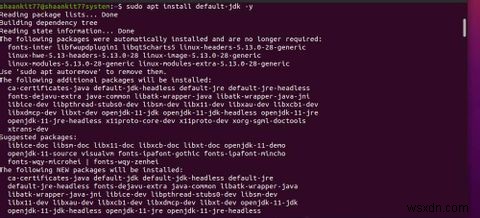
上記のコマンドで-yを使用して、インストール確認を自動的に超えました。次に、次のコマンドを使用してJavaのバージョンを確認および確認する必要があります。
java -version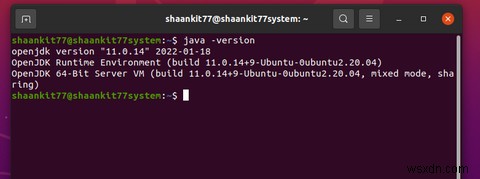
上の画像でわかるように、OpenJDKの最新バージョンである11.0.14があります。また、OpenJDKランタイム環境とサーバーに関する重要な情報も表示されます。
2. ApacheTomcat10のインストール
Apache Tomcatには、最新の更新を定期的に配信するアクティブな開発チームがあるため、以下のコマンドを使用して公式サーバーからダウンロードしてください。
wget https://dlcdn.apache.org/tomcat/tomcat-10/v10.0.18/bin/apache-tomcat-10.0.18.tar.gz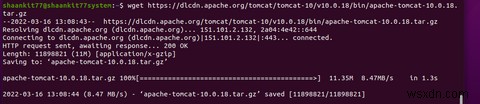
投稿から数か月後にこのガイドを読んでいて、10.0.18以降に新しい更新がある場合は、上記のコマンドでバージョンを変更してください。そうしないと、コマンドが機能せず、最新バージョンのApacheTomcatのダウンロード中にエラーが発生します。
Tomcat tar.gzファイルをダウンロードしたら、以下のコマンドを使用してtarアーカイブを抽出します。
tar xvf apache-tomcat-10.0.18.tar.gz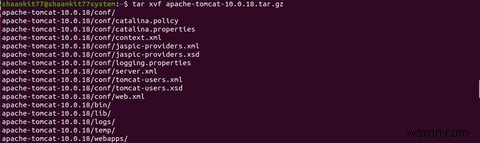
次に、次のコマンドを使用して、抽出したファイルをホームディレクトリ(/ usr / share / apache-tomcat)に移動します。
sudo mv apache-tomcat-10.0.18 /usr/share/apache-tomcat
次のコマンドを使用して、Tomcatディレクトリを1つずつ抽出する代わりに、同時に抽出して移動することもできます。
sudo tar xzvf apache-tomcat-10*tar.gz -C /opt/tomcat --strip-components=1 3.Tomcatユーザーアカウントの設定
特定のユーザーアカウントを介してTomcatサーバーを実行することは、セキュリティ上の理由から良い考えです。次のコマンドを実行して、新しいユーザーアカウントを作成します。
sudo nano /opt/tomcat/conf/tomcat-users.xml次に、要件に応じてユーザー名とパスワードを変更し、保存します。
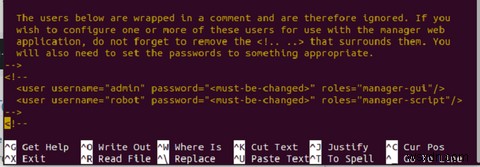
役割をmanagerとhost-managerに変更し、それに応じてパスワードを設定します。
最後に、Tomcatディレクトリに必要なファイル権限を次のように設定します。
sudo chown -R tomcat:tomcat /opt/tomcat/
sudo chmod -R u+x /opt/tomcat/bin
4.ApacheTomcatへのアクセスを有効にします
host-managerおよびtomcatmanagerアプリケーションにはlocalhostとしてのみアクセスできるため、アクセス許可を構成することが重要です。アクセスを許可するには、特定のリモートシステムを許可する方法と、すべてのシステムを許可する方法の2つがあります。 context.xmlファイルを開いて、マネージャーおよびホストマネージャーアプリケーション用に編集します。
sudo nano /opt/tomcat/webapps/manager/META-INF/context.xmlsudo nano /opt/tomcat/webapps/host-manager/META-INF/context.xml次に、アクセスするIPアドレスを追加して行を変更します。ヘルプが必要な場合は、LinuxでIPアドレスを見つける方法を参照してください:
allow="127\.\d+\.\d+\.\d+|::1|0:0:0:0:0:0:0:1|10.0.2.15" />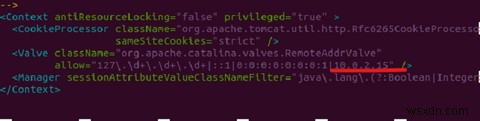
最後に、ファイルを保存すると、システムはマネージャーとホストマネージャーのアクセスを許可します。
5.TomcatSystemdファイルを設定します
Tomcatには、サービスを開始および停止するためのbashスクリプトのアクセシビリティがあります。ただし、すべてのタスクをsystemdサービスとして管理するための起動スクリプトを作成できます。したがって、最初に、次のコマンドを使用してvimでtomcat.serviceファイルを開きます。
sudo nano /etc/systemd/system/tomcat.service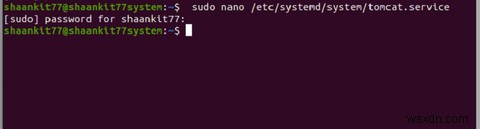
次に、vimエディターに次のコンテンツを貼り付けて保存します。
[Unit]
Description=Tomcat
After=syslog.target network.target
[Service]
Type=forking
User=tomcat
Group=tomcat
Environment=JAVA_HOME=/usr/lib/jvm/default-java
Environment='JAVA_OPTS=-Djava.awt.headless=true'
Environment=CATALINA_HOME=/usr/share/apache-tomcat
Environment=CATALINA_BASE=/usr/share/apache-tomcat
Environment=CATALINA_PID=/usr/share/apache-tomcat/temp/tomcat.pid
ExecStart=/usr/share/apache-tomcat/bin/catalina.sh start
ExecStop=/usr/share/apache-tomcat/bin/catalina.sh stop
[Install]
WantedBy=multi-user.target
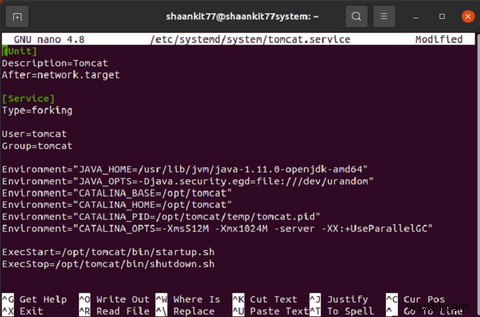
以下のコマンドを実行してsystemdサービスをリロードし、ファイルで行われた変更をロードします。
sudo systemctl daemon-reload
次に、以下のコマンドを使用して、Tomcatアプリケーションを起動して有効にします。
sudo systemctl start tomcat.servicesudo systemctl enable tomcat.service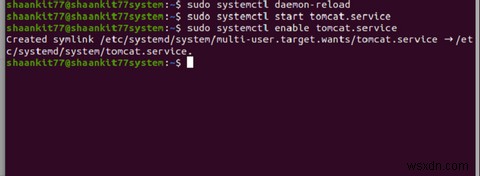
ターミナルで次のコマンドを実行して、Tomcatサービスのステータスを確認しましょう。
sudo systemctl status tomcat.service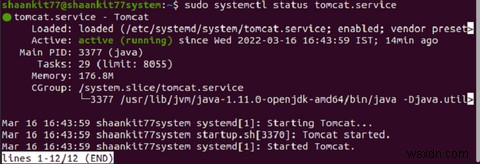
ここで、上の画像では、システムはステータスに「アクティブ(実行中)」と表示しています。
6.TomcatWebサーバーにアクセスします
デフォルトでは、Tomcatサーバーはポート8080で実行されますが、次のコマンドを使用して確認できます。
sudo ss -tunelp | grep 8080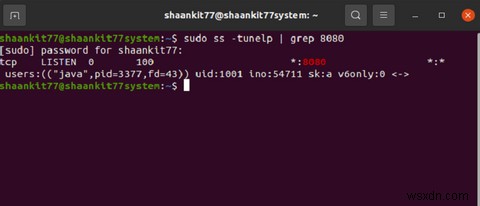
次に、ブラウザからTomcatサーバーにアクセスします。
https://localhost:8080/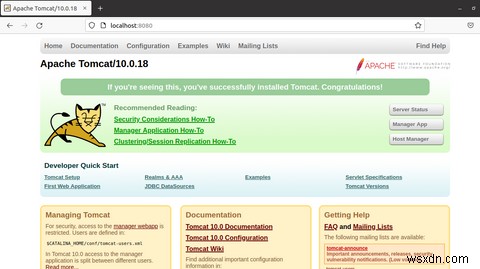
最後に、LinuxマシンからTomcat10にアクセスするためのユーザー名とパスワードを入力します。
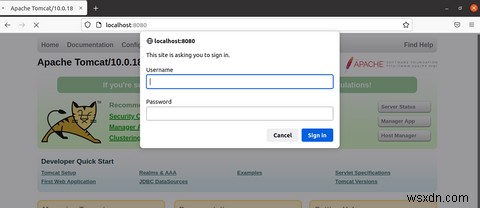
サーバーのステータスを確認し、マネージャーアプリをダウンロードして、Webインターフェイスからマネージャーをホストできます。 WebブラウザからTomcat10にアクセスしているときにエラーが発生した場合は、tomcat.serviceを再度リロードする必要があります。 Tomcatサービスを新たに開始し、すべてのデータをロードして正しく機能させると役立ちます。 tomcat.serviceをリロードしたら、前述のように、tomcat.serviceを開始して有効にし、ステータスを確認してください。
Apache Tomcat 10を正常にインストールしました!
これが、Ubuntu20.04にApacheTomcat10を簡単にインストールしてセットアップする方法です。プロセスを6つの異なるステップに分割し、Tomcat10のインストールに関するすべてを検討しました。
Apache Tomcatを正常にセットアップするために不可欠であるため、必ず1つずつ手順を実行してください。インストールプロセスはTomcat10をインストールすることで開始され、WebブラウザからTomcatサーバーにアクセスすることで終了するため、インストールプロセスで混乱しないでください。上記の方法で使用したショートカットがいくつかあります。これらのショートカットは、Apache10を簡単にインストールするのに役立ちます。
-
UbuntuにPipをインストールする方法
Linuxはパッケージマネージャーで絶対に溢れています。 Ubuntuにはaptがあるだけでなく、多くのプログラミング言語には独自のパッケージマネージャーが付属しています。 Node.jsにはnpmがあり、Rubyにはgemがあり、Pythonにはpipがあります。 PipはPの略です ython私 nstalls P ackagesを使用すると、Python Package Index(PyPI)からパッケージを簡単にインストールできます。これを使用して他のインデックスからインストールすることもできますが、一般的に必要なものの多くはPyPIで利用できます。 pipを使用してパッケージを
-
Windows 10 または Windows 11 に Ubuntu をインストールする方法
Windows 10 または Windows 11 に Ubuntu Linux をインストールしますか?心配しないでください。あなたは正しい場所にいます。 驚くかもしれませんが、Windows オペレーティング システムに Ubuntu をインストールして実行するための唯一の普遍的な方法はありません。実際、この記事では 3 つのアプローチを紹介します。 Linux 用の Windows サブシステムで Ubuntu を実行したり (Windows で Linux コマンドを実行する方法。詳しくは以下で説明します)、USB スティックから直接実行したり、私の個人的なお気に入りの 1 つである
